نحوه ارسال فیلم در Discord (آیفون، اندروید، رایانه شخصی، مک)
Discord مکانی آنلاین برای هر گیمر است. با Discord ، میتوانید با دوستان خود چت کنید، با آنها در زمان واقعی صحبت کنید، و حتی ویدیوهایی از نکات برجسته بازی ارسال کنید. پس از همه، چه کسی نمی خواهد در مورد یک Penta-kill یا یک تیم ویپ گهگاهی لاف بزند؟
آپلود ویدیوها در Discord خیلی پیچیده نیست. می توانید برنامه Discord را نصب کنید و از دسکتاپ و دستگاه های تلفن همراه خود برای آپلود ویدیوها استفاده کنید. علاوه بر این(Furthermore) ، از سیستمعاملهایی مانند Windows و Mac برای رایانه شخصی و اندروید(Android) و iOS برای تلفنهای هوشمند میتوان برای اشتراکگذاری ویدیوها از طریق Discord استفاده کرد.

نکات اساسی که باید قبل از ارسال ویدیوها در Discord به خاطر بسپارید(Essential Things to Remember Before Sending Videos on Discord)
قبل از ارسال یک فایل ویدیویی از طریق Discord ، بررسی کنید که آیا فایل به پارامترهای زیر پایبند است یا خیر:
- Discord به کاربران امکان می دهد فایل های ویدیویی با حجم 8 مگابایت یا کمتر را آپلود کنند. این محدودیت برای پیامهای مستقیم یا کانال چت اعمال میشود.
- اگر میخواهید فایلهای بزرگتری ارسال کنید، میتوانید مشترک Discord Nitro شوید که امکان آپلود ویدیو تا 50 مگابایت را فراهم میکند.
- Discord فقط از انواع فایلهای ویدیویی زیر پشتیبانی میکند - .mov ، .mp4 ، .gif ، و .webm.
- اگر فایل ویدیویی فقط چند کیلوبایت یا مگابایت بالاتر از آستانه 8 مگابایت است، از یک ابزار تغییر اندازه ویدیو مانند VideoSmaller استفاده کنید.
نحوه ارسال فیلم در Discord در ویندوز (How to Send Videos on Discord in Windows )
1. روی میانبر Discord(Discord) در صفحه اصلی دسکتاپ خود دوبار کلیک کنید .
2. اگر میانبر را در صفحه دسکتاپ خود ندارید، روی دکمه جستجو در پایین صفحه کلیک کنید. Discord را تایپ کنید و روی اولین نتیجه کلیک کنید.

3. روی سرور و سپس کانالی که می خواهید ویدیو را در آن به اشتراک بگذارید کلیک کنید. صفحه چت در سمت چپ صفحه اصلی Discord شما قرار دارد و می تواند یک چت خصوصی یا یک چت در یک سرور باشد.

- اگر می خواهید ویدیو را به کانالی ارسال کنید ابتدا به کانال بپیوندید. روی(Click) نماد کانال در سمت چپ بالای صفحه کلیک کنید. سپس روی نام کانال کلیک کنید.

- (Click)برای ارسال ویدیو از طریق پیام مستقیم، (Message)روی نماد کنترلر بازی Discord در سمت چپ بالای صفحه کلیک کنید .

- موضوع چت شخصی که می خواهید پیام دهید را انتخاب کنید.

4. در صفحه کانال یا چت، click the plus icon (+) در سمت چپ کادر متن کلیک کنید تا مرورگر فایل شما باز شود.

5. به پوشه خاصی که حاوی ویدیو است بروید. شما این امکان را دارید که قبل از آپلود ویدیو نظر خود را اضافه کنید. برای پیش نمایش ویدیو، کادر علامت گذاری به عنوان اسپویلر(Mark as spoiler) را علامت بزنید . برای شروع فرآیند آپلود روی آپلود(Upload) کلیک کنید .

نحوه ارسال فیلم در Discord در مک(How to Send Videos on Discord in Mac)
1. روی برنامه Discord در (Discord app)دسکتاپ(desktop) Mac خود کلیک کنید .
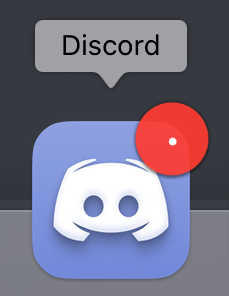
2. روی مخاطب یا کانالی که می خواهید ویدیو را در آن ارسال کنید کلیک کنید. plus icon (+) واقع در سمت چپ کادر متن دوبار کلیک کنید .

3. همچنین می توانید یک بار روی نماد + کلیک کنید و سپس از پنجره بازشو گزینه Upload a File( the Upload a File) را کلیک کنید .

4. به فایل ویدیویی موجود در رایانه خود بروید، روی آن کلیک کنید و سپس روی Open کلیک کنید .
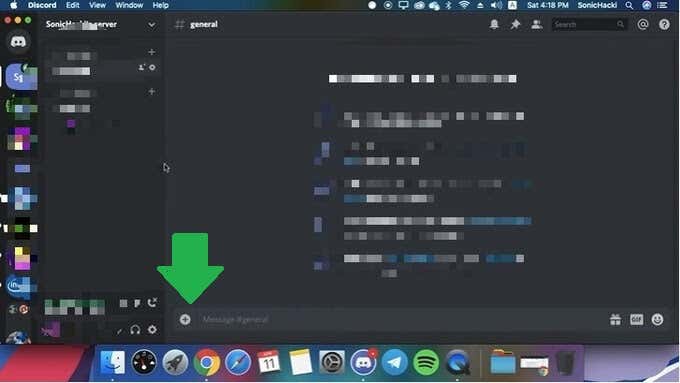
5. قبل از آپلود فایل ویدیویی، میتوانید یک نظر اضافه کنید، کادر علامتگذاری بهعنوان اسپویلر(Mark as a spoiler) (برای پیشنمایش ویدیو) را علامت بزنید و روی آپلود(Upload) کلیک کنید .

نحوه ارسال ویدیو در Discord در اندروید(How to Send Videos on Discord in Android)
- روی برنامه Discord در دستگاه (Discord)Android خود ضربه بزنید .
- روی کانال یا چتی که میخواهید ویدیو را در آن ارسال کنید ضربه بزنید. می توانید از پیام مستقیم استفاده کنید یا آن را در کانالی آپلود کنید تا همه اعضا ببینند.

- اگر میخواهید آن را از طریق پیام مستقیم برای شخصی ارسال کنید، روی نماد سمت راست بالای صفحه که توسط دو نفر با هم تداخل دارند ضربه بزنید. سپس، روی نام فرد ضربه بزنید. در مرحله بعد(Next) ، روی پیام(Message) ضربه بزنید .


- اگر میخواهید ویدیو را در کانال چت آپلود کنید، روی منوی همبرگر (سه خط افقی) واقع در سمت چپ بالای صفحه ضربه بزنید. سپس روی سرور Discord(Discord server) که کانال را میزبانی می کند ضربه بزنید. سپس، روی کانال خاص در لیست ضربه بزنید.

3. روی نماد تصویر در سمت چپ کادر متن ضربه بزنید. اگر اولین بار است که با استفاده از Discord عکس یا ویدیو ارسال میکنید ، از شما درخواست میکند تا به تصاویر و سایر رسانههای مشابه در تلفن هوشمندتان دسترسی کامل داشته باشید.
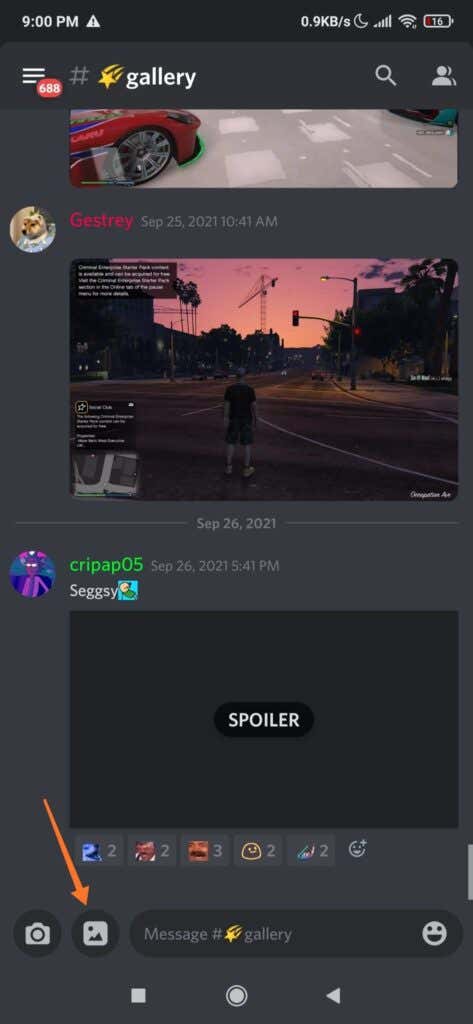
4. برای مرور گالری تبلت یا گوشی هوشمند خود، روی نماد تصویر ضربه بزنید. به فایل ویدیویی که می خواهید آپلود کنید بروید .(Navigate)

5. روی فایل ویدیویی که می خواهید آپلود کنید ضربه بزنید. در نهایت، روی دکمه ارسال(Send) (آیکون دایره آبی با یک هواپیمای کاغذی در مرکز) ضربه بزنید.
نحوه ارسال ویدیو در Discord در آیفون(How to Send Videos on Discord on iPhone)
1. روی برنامه Discord در دستگاه (Discord)Apple خود ضربه بزنید .
2. اگر می خواهید ویدیو را از طریق پیام مستقیم ارسال کنید، روی نماد پیام در سمت چپ بالای صفحه ضربه بزنید. در مرحله بعد، شخصی را که می خواهید پیام ارسال کنید پیدا کنید و روی نام او ضربه بزنید.

- سپس، روی نماد تصویر(image icon) ضربه بزنید . لیستی از ویدیوها را در تلفن شما نشان می دهد و قبل از ضربه زدن روی نماد ارسال باید یکی را انتخاب کنید.(Send )

- اگر میخواهید ویدیو را در یک کانال متنی ارسال کنید، روی نماد سرور در کنترل پنل Discord ضربه بزنید.(Discord)

- کانال متنی را که می خواهید ویدیو را در آن ارسال کنید انتخاب کنید.
- روی نماد تصویر ضربه بزنید، ویدیو را از لیست انتخاب کنید و روی نماد ارسال(Send ) ضربه بزنید .

- هنگامی که ویدیو آپلود شد و در کانال متنی پست شد، می توانید مستقیماً آن را در کانال متنی پخش کنید.
فایل های ویدیویی را در Discord بزرگتر از 8 مگابایت به اشتراک بگذارید(Share Video Files on Discord Larger than 8 MB)

1. مرورگر مورد علاقه خود را با استفاده از دسکتاپ یا دستگاه تلفن همراه باز کنید.
2. به Imgur.com بروید(Imgur.com) .

3. روی دکمه New Post واقع در سمت چپ بالای صفحه اصلی کلیک کنید.

4. ویدیویی را که می خواهید ارسال کنید بکشید و رها کنید. (Drag)همچنین می توانید روی Drop Images در اینجا(Drop Images here, ) کلیک کنید و مرورگر فایل باز می شود.

5. فایل ویدیویی را که می خواهید آپلود کنید پیدا کنید، آن را انتخاب کنید و روی Open کلیک کنید .
6. سپس Imgur یک گزینه popup نشان می دهد که از شما می پرسد که آیا می خواهید صدای فایل ویدیویی را حفظ کنید یا خیر. اگر میخواهید ویدیو را نگه دارید، روی بله، صدا را حفظ کنید(Yes, keep the audio) ، در غیر این صورت روی خیر(No) کلیک کنید .

7. صبر کنید تا ویدیو آپلود شود. همچنین میتوانید نام ویدیو را با تایپ کردن در کادر متنی Give your post a title تغییر دهید.(Give your post a title )
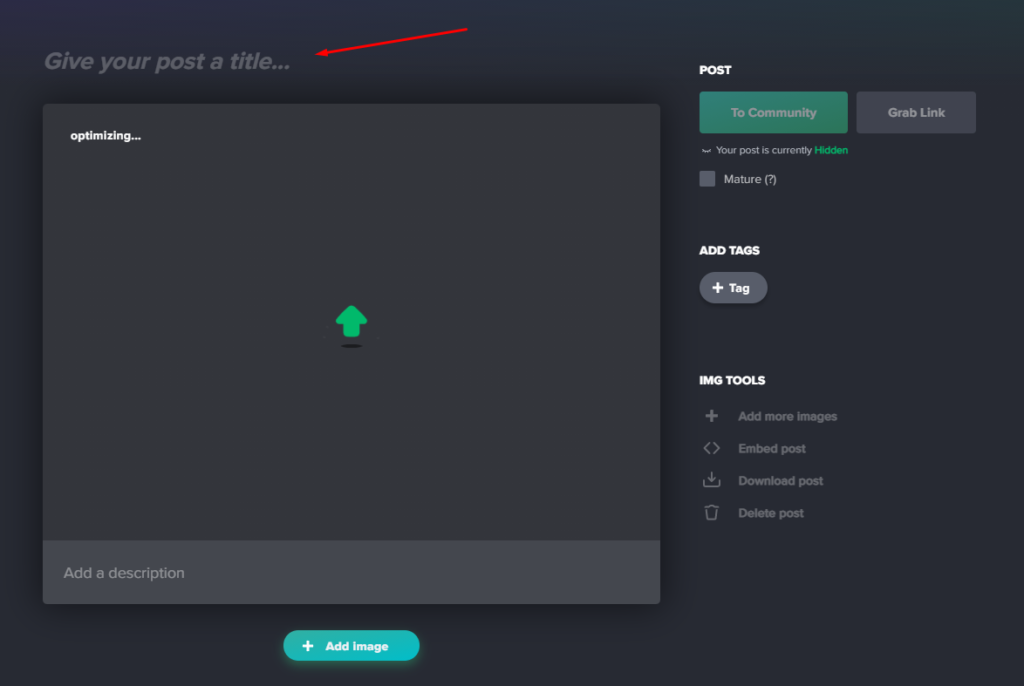
8. روی دکمه Copy link در گوشه سمت راست بالای ویدیوی آپلود شده کلیک کنید.

9. باز کنید یا به Discord برگردید و پیوند را در کادر متنی چت قرار دهید. شما می توانید این کار را برای پیام های مستقیم یا در کانال سرور انجام دهید. سپس فایل ویدئویی آپلود شده را پخش می کند.

توجه:(Note:) شما فقط می توانید تا 200 مگابایت در هر فایل ویدئویی در Imgur آپلود کنید و مدت زمان ویدئو نمی تواند بیشتر از 60 ثانیه باشد. اگر فایل ویدیویی بیش از 2 مگابایت باشد، ایمگور(Imgur) آن را به GIFV تبدیل کرده و صدای آن را حذف می کند.
Related posts
چگونه آدرس MAC را در دستگاه های آیفون (iOS) و اندروید پیدا کنیم
نحوه پاک کردن کش DNS در ویندوز، مک، اندروید و iOS
یک تصویر را در ویندوز، مک، iOS و اندروید کاهش دهید
مشاهده متادیتای Photo EXIF در iPhone، Android، Mac و Windows
چگونه یک کد QR را در آیفون و اندروید اسکن کنیم
چگونه Google Discover را در اندروید کار نکند
نحوه رفع مشکلات تاخیر در Discord
نحوه دریافت Facetime برای اندروید
نحوه باز کردن فایل های تورنت در ویندوز 10 و مک
نحوه استفاده از دستگاه های مورد اعتماد اندروید
نحوه چاپ پیام های متنی از اندروید
نحوه باز کردن فایل های 7Z در ویندوز، مک و لینوکس
نحوه نوشتن یا کشیدن روی یک فایل PDF در مک و ویندوز
چگونه بفهمیم گوشی اندرویدی شما هک شده است؟
نحوه استفاده از تلفن خود به عنوان وب کم بی سیم (آیفون و اندروید)
فایل CFG چیست و چگونه آن را در ویندوز و مک باز کنیم
چگونه OK Google را در دستگاه اندروید خود روشن و خاموش کنیم
نحوه غیرفعال کردن لانچر مایکروسافت در اندروید
نحوه تنظیم مجدد صفحات در Word در ویندوز و مک
چگونه برنامه ها را در اندروید سازماندهی کنیم تا بهره وری بیشتری داشته باشید
